今回はSnipping Toolで撮ったスクリーンショットを自動保存する方法をご紹介します。
Snipping Toolの設定を変更することで、スクリーンショットが自動的に「ピクチャフォルダ」内に保存されるようになります。
スクリーンショットを自動保存する方法
1.「スタートボタン」から「すべてのアプリ」を選び、一覧の中から「Snipping Tool」を開きます。
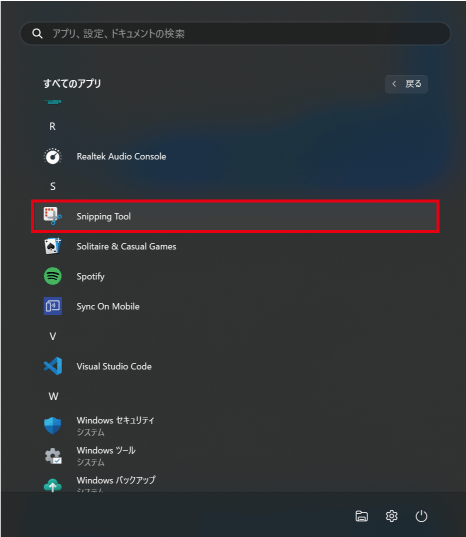
2.Snipping Toolが開いたら、右上の三点リーダーから「設定」を開きます。
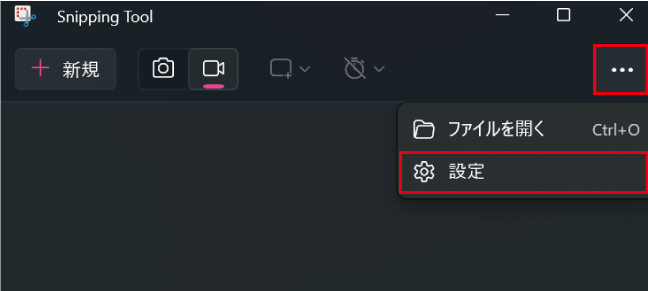
3.「スクリーンショットを自動的に保存する」のスイッチを「オン」に変更すれば完了です。
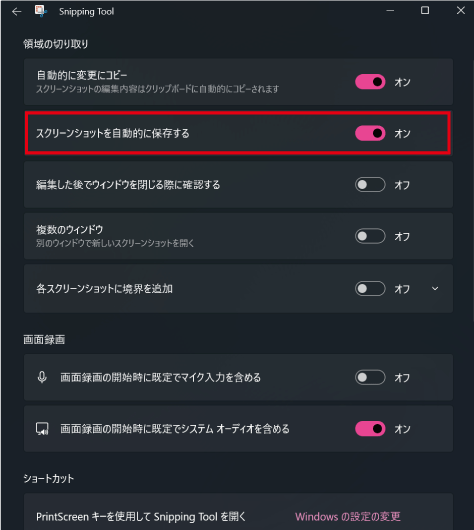
※「スクリーンショットを自動的に保存する」のメニューが表示されない場合は、Microsoft Storeを開き、ライブラリから「Snipping Tool」を更新して最新の状態にしてください。
スクリーンショットが自動保存される場所
スクリーンショットが自動保存される場所は「ピクチャ」フォルダ内の「スクリーンショット(Screenshots)」フォルダです。PCによってカタカナ表記で「スクリーンショット」か、または英語表記で「Screenshots」フォルダが自動作成されます。
スクリーンショットの自動保存場所
Cドライブ>Users(ユーザー)>(ユーザー名)>Pictures(ピクチャ)>Screenshots(スクリーンショット)
※上記操作が原因で不具合が起こっても責任は一切負いませんので、自己責任の範囲内でお試しください。
関連ページ
[PR]おすすめリンク









